
Tai procesas, kurį mes vos pastebime, nes jis vyksta labai lėtai: mūsų kompiuteris praranda judrumą, jis vis lėtesnis ir tingesnis. Paprastai taip yra dėl kelių priežasčių, susijusių su aparatūros defektais ir pačios sistemos apribojimais. Norėdami tai ištaisyti, šiame įraše apžvelgsime keletą gudrybių ar rekomendacijų optimizuoti kompiuterio našumą ir greitį sistemoje Windows.
Akivaizdu, kad norint išsiaiškinti, kuris metodas yra tinkamiausias, kad mūsų kompiuteris veiktų geriau, pirmiausia reikia nustatyti priežastį, kodėl jis neveikia taip, kaip turėtų. Daugeliu atvejų galima nustatyti daugiau ar mažiau patikimą diagnozę „Windows“ našumo monitorius.
Norėdami pasiekti šį šaltinį, turite naudoti derinį "Windows + R ir parašyk komandą "perfmonas". Viskas, ką ketiname daryti, yra patvirtinti, kad mūsų kompiuteris yra per lėtas ir kažkas neveikia. Patvirtinus šį klausimą, lieka sunkiausia dalis: žinoti, ką daryti, kad išspręstume problemą.
Pašalinkite galimus virusus ir kenkėjiškas programas

Viena iš dažniausiai pasitaikančių priežasčių, kodėl kompiuteris sulėtėja, yra kad taip buvo užkrėstas virusu ar kenkėjiška programa. Štai kodėl labai svarbu visada turėti gerą antivirusinę programą, kuri būtų atsakinga už mūsų įrangos apsaugą.
Tiek „Windows 10“, tiek „Windows 11“ jau yra su iš anksto įdiegta antivirusine programa: "Windows Defender". Tai neblogas pasirinkimas, juolab kad daug kartų įdiegus galingesnį išorinį įrankį mums gali kilti daugiau problemų nei sprendimų. Šios antivirusinės programos sunaudoja daug išteklių, todėl mūsų kompiuterio greitis lėtėja.
Atlaisvinkite vietos diske

Laikui bėgant, bet kuris kompiuteris sukaupia daug failų, kurie užpildo standųjį diską ir sulėtina kompiuterio darbą. „Microsoft“ operacinė sistema turi specialią funkciją šiai užduočiai atlikti: Disko valymas.
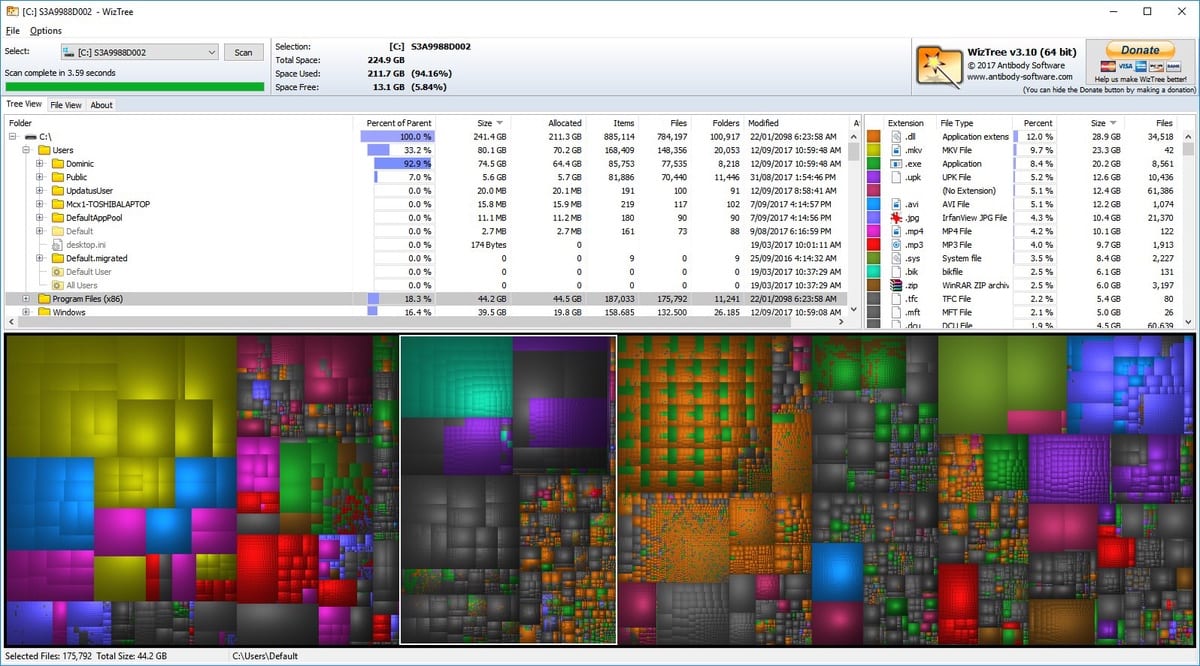
Šią funkciją galime naudoti norėdami ištrinti laikinuosius failus, kurie be reikalo lieka saugomi diske, taip pat visus failus, kurių, mūsų nuomone, nereikia.
Konfigūruokite švarų įkrovą sistemoje „Windows“.

Daugelyje programų ir programų, kurias įdiegiame savo kompiuteryje, yra galimybė pradėkite nuo numatytojo „Windows“ paleidimo. Ką tai reiškia? Na, tiesiog šios programos naudoja daugiau išteklių, todėl kompiuterio paleidimo procesas sulėtėja.

Sprendimas – pašalinti visas tas programas, kurios paleidžiamos įjungus kompiuterį. Tai daroma nuo Užduočių tvarkyklė. Jums tereikia pasirinkti tuos, kurie veikia paleidžiant, ir pažymėti parinktį „Išjungti“. Jei nenorime jų ištrinti, nustatymuose galime ieškoti parinkties, kuri leidžia programai pradėti paleidus „Windows“.
Pašalinkite nereikalingas programas ir programas

Kaip ir su failais, taip ir su laiku Mūsų kompiuteriuose kaupiasi programos, kurias naudojame retai. Kartais būna dar blogiau, nes net jei ir nepriverčiame jų veikti, jie veikia fone ir eikvoja resursus. Atsikratyti jų yra geras būdas optimizuoti „Windows“ kompiuterio našumą ir greitį.

Tai taip pat taikoma daugeliui programų, kurios yra iš anksto įdiegtos operacinėje sistemoje. Daugelį jų galima pašalinti nepažeidžiant bendro kompiuterio veikimo.
Išjungti nereikalingas funkcijas

Nors žodis „nereikalingas“ gali būti gana subjektyvus, tiesa ta, kad yra daugybė „Windows“ paslaugų ir funkcijų, be kurių galime apsieiti, jei pagrindinis mūsų tikslas yra geras bendras kompiuterio veikimas. Pavyzdžiui, į Našumo parinktys, galėsime koreguoti nustatymus, kad sumažintume grafinius ir vaizdinius efektus, pašalintume animacijas ir kt.

Kita funkcija, kurią galima išjungti, yra virtualaus asistento funkcija Cortana. Didžioji dauguma „Windows“ vartotojų jo nenaudoja.
Kontroliuokite kompiuterio energijos suvartojimą

Tai visiškai logiška: kuo daugiau kompiuteris sunaudos, tuo daugiau pastangų jis turės įdėti. Ir tai neišvengiamai turės įtakos jo veikimui. Laimei, pradedant „Windows 10“, tai jau įmanoma. pasirinkti iš skirtingų mūsų įrangos galios režimų. Tai labai padeda pasiekti pusiausvyrą, kurios siekiame.
Mažos galios planas taip pat sumažina kompiuterio našumą. Kita vertus, vartojant daug, sumažės baterijų autonomiškumas (nešiojamųjų kompiuterių atveju) ir padidės kai kurių komponentų perkaitimo rizika. Turite viską sudėti ant svarstyklių ir atidžiai pasirinkti.
Atnaujinkite „Windows“

Pagrindinis, skirtas optimizuoti kompiuterio našumą ir greitį sistemoje „Windows“.. Daugelis vartotojų tam nesuteikia tokios svarbos, kokios ji nusipelno. Ir jie klysta. Visada atnaujinkite mūsų kompiuterio tvarkykles Tai padės mums pagerinti „Windows“ našumą ir pagreitinti kompiuterio veikimą.

Tą patį galima pasakyti apie programas: labai rekomenduojama, kad jos būtų nuolat atnaujinamos. Be to, tai nereikalauja iš mūsų pastangų, tiesiog turime leisti operacinei sistemai karts nuo karto atsinaujinti.
Naudokite valymo programas
Nors kai kurie ekspertai to nerekomenduoja dėl privatumo sumetimų, tiesa ta, kad naudoti gerą valymo programą yra patogiausias būdas išlaikyti mūsų kompiuterį nepriekaištingą žurnalo būklę. Yra daug variantų, nors vienas iš labiausiai naudojamų pasaulyje CCleaner. Bent vienas geriausiai įvertintų.
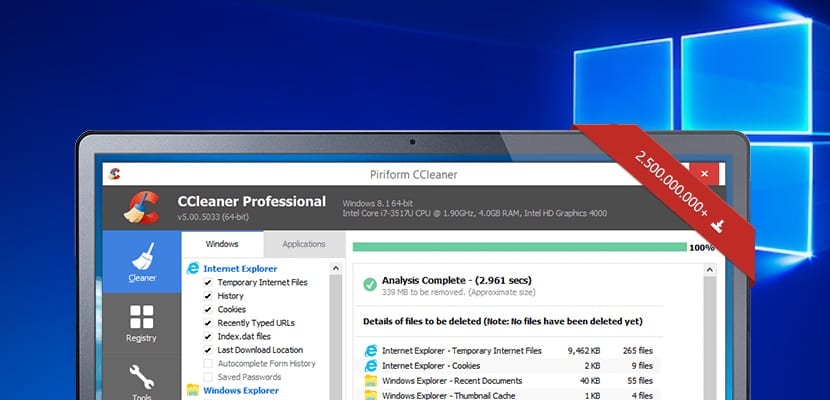
Šių programėlių dėka galėsime optimizuoti, pašalinti pasenusius failus ir netgi reguliariai sukonfigūruoti savaiminio išsivalymo programą, kad programa pati atliktų darbą.
Formatuokite „Windows“
Galiausiai paminime radikaliausią sprendimą: formatuoti arba iš naujo įdiegti operacinę sistemą. Tai galima padaryti tik kraštutiniu atveju, kai visa tai nepadėjo. Apsaugos veiksmai yra paprasti: turite eiti į Pradėti, iš ten į Nustatymai, tada į „Atnaujinimas ir sauga“ ir galiausiai pasirinkite „Atkūrimas“. Yra galimybė „Atkurti kompiuterį“. Svarbu: prieš pradėdami procesą nepamirškite pasidaryti atsarginės kopijos, nes kelio atgal nėra.
